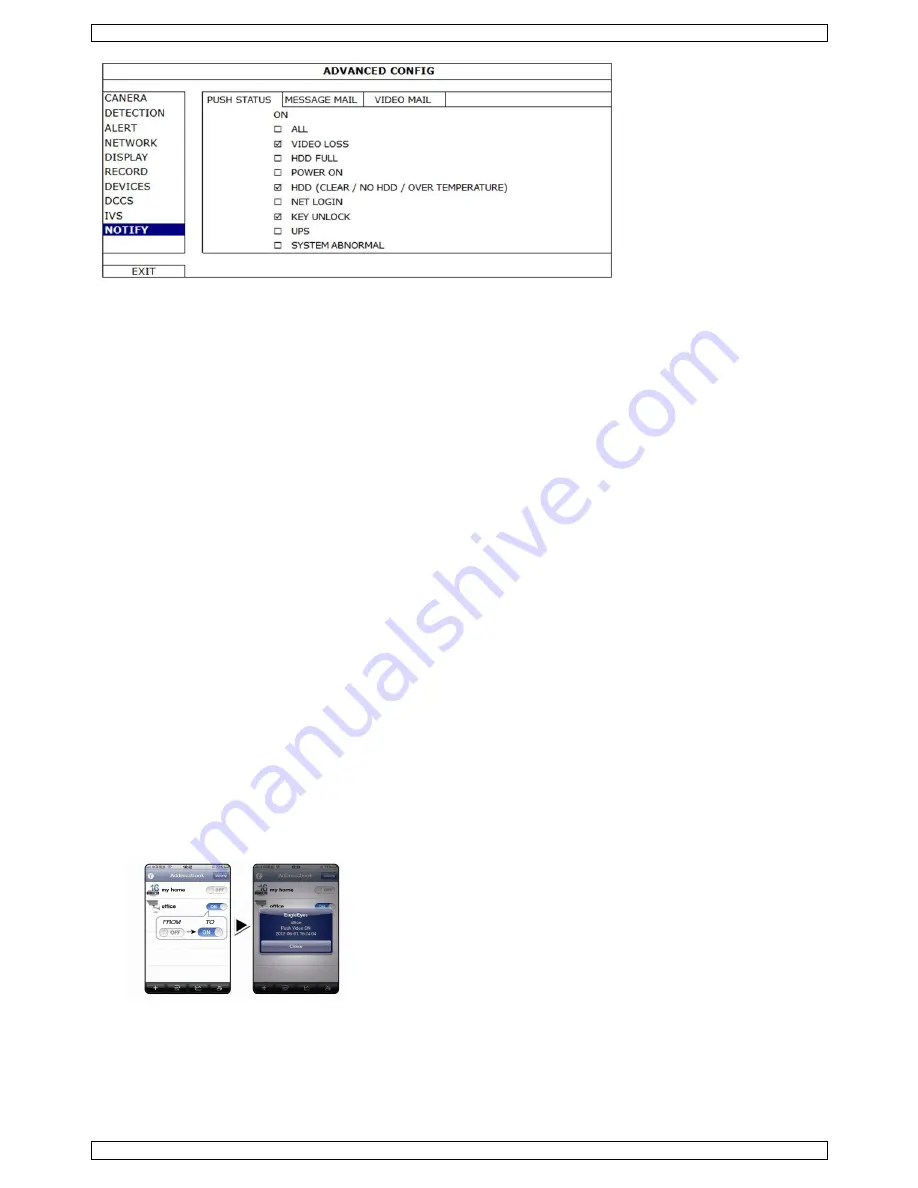
CCTVPROM18
V. 02.1 – 30/01/2014
23
©Velleman nv
Sur le DVR :
1.
Régler "ACTION" sur ON.
2.
Sélectionner les événements pour lesquels vous souhaitez recevoir une notification sur votre dispositif mobile.
Vous recevrez un message à chaque fois qu'un événement survient.
8.2
Installer l'application EagleEyes
Conditions préalables
Avant d'installer EagleEyes sur votre téléphone mobile pour la vidéosurveillance mobile, s'assurer de vérifier les points
suivants :
Vous êtes souscrit aux services internet mobile et pouvez y accéder depuis votre téléphone mobile.
Remarque
: L’accès à l'Internet via le réseau Wi-Fi ou 3G est peut-être payant. Consulter le détail des taux d'accès à
l'Internet avec votre fournisseur d'accès.
Noter l'adresse IP, le numéro de port, le nom d'utilisateur et le mot de passe utilisés pour accéder à votre caméra de
réseau depuis l'Internet.
Où télécharger le logiciel
1.
Aller à www.eagleeyescctv.prom depuis votre téléphone mobile et se connecter.
Ne pas essayer de télécharger EagleEyes depuis votre ordinateur.
o
Pour Android, sélectionner le lien de téléchargement depuis le site web pour lancer le téléchargement.
o
Pour iPhone et iPad, deux versions de EagleEyes sont disponibles : EagleEyesHD Plus (payant), et EagleEyesHD Lite
(gratuit).
2.
Sélectionner la version souhaitée et vous serez redirigé vers "App Store" pour télécharger l'application.
3.
Après le téléchargement, EagleEyes s'installera automatiquement à l'emplacement par défaut ou à l'emplacement
sélectionné.
Note
: Pour plus d'informations sur la configuration et le fonctionnement d'EagleEyes, consulter le site web officiel
www.avtech.com.tw.
8.3
Configuration
Avant de configurer la fonction "push status", s'assurer que :
Le système DVR system est réglé correctement (voir
3. Connection and Setup
dans le mode d'emploi détaillé sur le
cédérom inclus).
Le DVR est connecté à l'Internet.
L'application EagleEyes est installée sur le téléphone mobile (consulter
Installer l'application EagleEyes
ci-dessus).
Etapes
1.
Ouvrir EagleEyes, et ajouter ce DVR au carnet d'adresses d'EagleEyes.
Pour plus d'informations sur le fonctionnement d'EagleEyes, consulter le site web www.eagleeyescctv.com.
2.
Dans l'application EagleEyes, activer la fonction "push status" (voir ci-dessous).
3.
Activer l'alarme pour voir si vous recevez un message d'alarme.
















































